1、让共享传输再快一些
在局域网工作环境中,当我们尝试从普通计算机中访问Windows Server 2008系统中的共享资源时,会发现将目标共享文件内容从Windows Server 2008系统中拷贝到本地硬盘时,共享文件的传输速度非常缓慢。出现这种现象的主要原因很可能是Windows Server 2008系统启用了“远程差分压缩”功能,该功能往往会在共享文件传输之前,自动计算网络上两个文件之间的差异并使用最小网络带宽资源来传输差异内容,很明显这个过程会拖累文件共享传输的速度,所以在Windows Server 2008系统环境下我们可以关闭“远程差分压缩”功能,让文件共享传输速度再快一些,下面是关闭“远程差分压缩”功能的具体操作步骤:
首先以超级权限登录进入Windows Server 2008系统桌面,依次点选系统“开始”菜单中的“程序”/“管理工具”/“服务器管理器”命令,在其后弹出窗口的左侧列表区域单击“功能”选项;
其次在对应“功能”选项的右侧显示区域,打开“功能摘要”设置区域,从中我们就能一目了然地看到“远程差分压缩”功能有没有被启用运行了;一旦发现该功能已经被启动运行时,那我们可以直接在对应设置区域单击“删除功能”按钮,打开如图1所示的选择功能列表窗口,从中取消选中“远程差分压缩”功能选项,再单击对应列表窗口中的“删除”按钮,那样一来“远程差分压缩”功能就不会干扰共享文件的正常传输了,那么文件共享传输速度自然也就能更快一些了。
此外,Windows Server 2008系统在默认状态下会为目标共享文件夹建立文件索引服务,以便日后能够快速进行文件搜索操作,不过该索引服务会影响共享文件的网络传输速度,并且很多时候共享文件夹的索引服务并不能发挥作用,所以我们也可以尝试将该系统的索引服务关闭掉。在关闭目标共享文件夹的索引服务时,我们可以先打开系统的资源管理器窗口,从中找到目标共享文件夹,并用鼠标右键单击该文件夹图标,从弹出的快捷菜单中执行“属性”命令,打开目标共享文件夹的属性设置窗口,单击该设置窗口中的“常规”标签,再在对应标签页面中单击“高级”按钮,打开高级设置对话框,取消其中的“建立此驱动器的索引以更快搜索”选中状态,最后单击“确定”按钮就可以了。
2、同时设置动静态ip地址
对于安装了Windows Server 2008系统的笔记本电脑来说,由于其经常需要连接到不同的网络工作环境,所以我们时常需要修改该系统的上网IP地址,以便让笔记本电脑能够顺畅地在不同网络环境下上网访问。不过,目前有的局域网网络架设了DHCP服务器,也有的没有架设DHCP服务器,当笔记本电脑连接到没有架设DHCP服务器的局域网网络中时,我们往往需要为笔记本电脑设置静态IP地址;很显然,如果我们频繁地在动态IP地址和静态IP地址之间进行切换的话,不但操作麻烦不说,而且也影响我们的工作效率。事实上,在Windows Server 2008系统中我们可以同时为笔记本电脑设置动态IP地址和静态IP地址,确保笔记本电脑无论连接到有DHCP服务器还是没有DHCP服务器的局域网网络中,都能快速顺畅地上网访问。下面,就是具体的设置步骤:
首先以超级权限登录进入Windows Server 2008系统桌面,依次点选系统“开始”菜单中的“设置”/“网络连接”命令,在弹出的网络连接列表窗口中,用鼠标右键单击本地连接图标,从弹出的右键菜单中执行“属性”命令,打开本地连接属性设置窗口;
其次从该设置窗口中将“Internet协议版本4(TCP/IPv4)”选项选中,再单击“属性”按钮,打开TCP/IPv4属性设置对话框,在该对话框的“常规”标签页面中将“自动获得IP地址”选项和“自动获得DNS服务器地址”选项依次选中,之后我们会看到对应对话框中出现了“备用配置”选项卡;
用鼠标单击该选项卡,打开如图2所示的选项设置页面,在该页面中我们可以采用手工方法,为笔记本电脑设置好静态上网参数,这包括IP地址、默认网关地址、DNS服务器地址以及子网掩码地址等,最后单击“确定”按钮完成上网参数的设置操作。如此一来,当笔记本电脑连接到架设了DHCP服务器的局域网网络中时,它就能自动通过DHCP服务器来获得上网IP地址了;当笔记本电脑连接到没有DHCP服务器的局域网网络中时,它就会使用事先指定的静态地址来上网了。


3、让网络连接再稳定一些
在Windows Server 2008系统下访问Internet网络中的大容量内容,或者访问局域网中的共享资源时,我们时常会发现网络传输速度非常缓慢,甚至出现不能传输的故障现象;遇到这种现象时,很多人往往会下意识地认为很可能是局域网中有用户非法使用了迅雷之类的下载程序,导致局域网中的宝贵带宽资源被过多消耗。不过,当我们排除了带宽资源被过多消耗的因素后,还需要考虑一下TCP/IP通信协议的自动调谐功能,该功能有时会给网络连接的稳定性造成威胁。因此,在尝试各种方法无法恢复网络连接的稳定性时,我们不妨按照如下步骤暂时关闭TCP/IP通信协议的自动调谐功能:
首先以超级权限登录进入Windows Server 2008系统桌面,依次点选“开始”、“运行”命令,在弹出的系统运行文本框中,输入“cmd”字符串命令,单击回车键后,将系统屏幕切换到MS-DOS工作窗口;
其次在该窗口的命令行提示符下,输入“netsh int tcp set global autotuninglevel=disable”字符串命令,单击回车键后,Windows Server 2008系统就能自动执行关闭TCP/IP通信协议自动调谐功能的操作了。待上述字符串命令被成功执行后(如图3所示),我们可以再尝试进行网络连接访问,相信这次网络连接会变得更稳定一些。
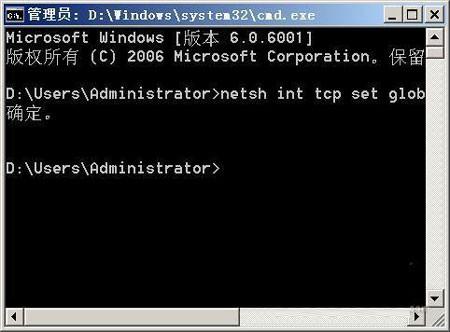

4、让隐藏的远程登录现身
为了方便管理局域网网络,网络管理员时常会通过Windows系统内置的telnet功能命令,来对局域网中的远程工作站进行管理维护。然而,当我们尝试在安装了Windows Server 2008系统的主机中执行telnet命令时,发现系统竟然弹出提示说“telnet不是内部或外部命令,也不是可运行的程序或批处理文件”,这是什么回事呢?我们又该如何在Windows Server 2008系统下恢复telnet功能呢?
原来,Windows Server 2008系统在开发设计时对安全性能进行了大大强化,所有可能带来安全威胁的功能组件在默认状态下都不会自动安装,而telnet功能组件正是由于这方面的原因被Windows Server 2008系统临时隐藏起来了。要想让隐藏的远程登录功能现身,我们可以按照下面的操作来安装一下Windows Server 2008系统的telnet功能组件:
首先以超级权限登录进入Windows Server 2008系统桌面,依次点选系统“开始”菜单下面的“程序”、“管理工具”、“服务器管理器”选项命令,在弹出的服务器管理器界面中,将鼠标定位于“功能”分支选项上;
其次在对应“功能”分支选项的右侧显示窗格中,打开“功能摘要”设置区域,从中我们就能一目了然地看到telnet功能组件有没有被安装运行了;要是发现telnet功能组件没有被安装时,我们可以单击这里的“添加功能”按钮,进入如图4所示的功能选择对话框;选中其中的“Telnet客户端”选项,再单击“下一步”按钮,之后根据向导提示单击“安装”按钮就能顺利完成安装操作了。等到“Telnet客户端”功能组件被安装成功后,我们再尝试在Windows Server 2008系统中执行Telnet命令,相信此时我们就能很顺利地使用该命令对局域网进行远程管理维护了。
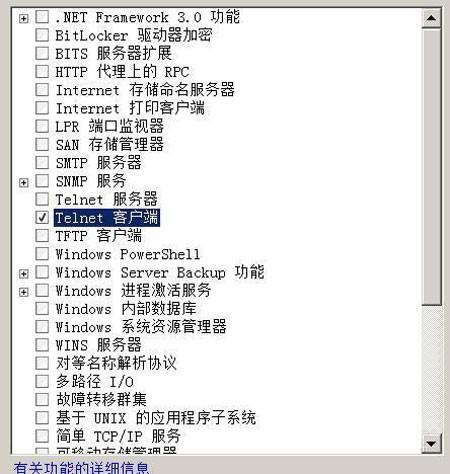
5、快速修改危险的telnet端口
由于Windows xp系统在默认状态下启用了Telnet功能,因此局域网中的许多用户可以随时使用telnet命令来远程登录Windows Server 2008系统,不过通过远程登录连接传输账号密码以及其他核心机密信息时,很容易会被非法攻击者通过专业工具截获到,那样一来Windows Server 2008系统的安全性就会受到很大的威胁。为了保护远程登录连接的安全性,我们可以在Windows Server 2008系统环境下,按照如下步骤来快速修改默认的远程连接端口号码:
首先以超级权限登录进入Windows Server 2008系统桌面,依次点选“开始”、“运行”命令,在弹出的系统运行文本框中,输入“cmd”字符串命令,单击回车键后,将系统屏幕切换到MS-DOS工作窗口;
其次在该窗口的命令行提示符下,输入字符串命令“tlntadmn config port=xxx”(其中xxx是修改后的远程连接端口号码),例如我们要想将默认的远程连接端口号码从23修改为997时,只需要在MS-DOS工作窗口中执行字符串命令“tlntadmn config port=997”就可以了,如图5所示。
当然,需要提醒各位注意的是,要想成功使用tlntadmn功能命令,必须先在Windows Server 2008系统中安装好“Telnet服务器”功能组件;在安装该功能组件时,我们先打开服务器管理器界面,打开其中的“功能摘要”设置区域,单击“添加功能”按钮,进入功能选择对话框;选中其中的“Telnet服务器”选项,再单击“下一步”按钮,之后根据向导提示单击“安装”按钮就能顺利完成安装操作了。





